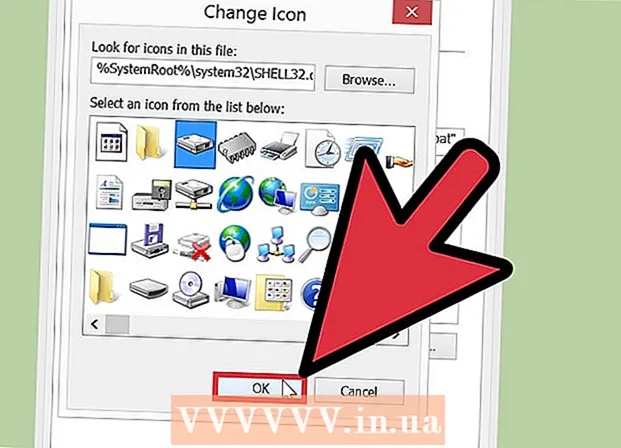Höfundur:
John Stephens
Sköpunardag:
21 Janúar 2021
Uppfærsludagsetning:
29 Júní 2024

Efni.
Til að taka á móti pósti í tölvupóstforritum eins og Outlook, Thunderbird eða tölvupóstforritum í tækinu þínu þarftu að safna upplýsingum um netþjóna sem berast, þar á meðal netfang netþjónsins, hugbúnaðarhöfn og gerð siðareglna. netþjóni (POP3 eða IMAP). Það hljómar erfitt, en í raun er allt í boði og mjög auðvelt að finna þegar þú veist hvar þau eru falin.
Skref
Aðferð 1 af 5: Með tölvupósti frá netþjónustuveitunni þinni
Farðu á vefsíðu internetþjónustuveitunnar þinnar. Þetta er vefsíða fyrirtækis sem veitir nettengingu og tölvupóstþjónustu fyrir þig. Athugaðu að þessi aðferð er aðeins fyrir notendur tölvupósts sem flutningsaðili þeirra veitir og á ekki við um netþjónustu á vefnum (eins og Hotmail eða Gmail).
- Til dæmis, ef þú notar netfangið sem Comcast Xfinity gefur upp (td [email protected]), farðu á http://www.xfinity.com. Notendur Centurylink munu heimsækja http://www.centurylink.com.
- Það er möguleiki að símafyrirtækið þitt veiti notendum sínum ekki netfang. Þetta kemur venjulega fram á heimasíðu þeirra.

Smelltu á krækjuna „Hjálp“ eða „Stuðningur“. Þessir krækjur finnast venjulega á áberandi stað á vefsíðum flestra flutningsaðila.
Finndu „tölvupóst“. Tegund
sendu tölvupóst í leitarreitinn og ýttu á ↵ Sláðu inn. Finndu hlekkinn með svipuðu „Setja upp tölvupósthugbúnað“ meðal niðurstaðna sem skilað er.- Ef það er enginn almennur „tölvupósthugbúnaður“ hlekkur, vinsamlegast smelltu á einn af sértækari krækjunum, svo sem „Setja upp Outlook“ eða „Setja upp Mac Mail“ (Mac Mail Settings ). Allar skrár sem styðja leiðbeiningar um uppsetningu tölvupósts hafa upplýsingar um netþjóna sem berast.
- Xfinity notendur geta smellt á „Internet“ hlekkinn og síðan á „Email and Web Browsing“. Í leitarniðurstöðunum smellirðu á „Notkun forrita tölvupósts viðskiptavinar með Comcast tölvupósti“.

Ákveðið hvort nota eigi POP3 eða IMAP. Það er mögulegt að flutningsaðilinn hafi báða möguleika, POP3 og IMAP. Ef þú kannar póstinn þinn í mörgum tækjum (svo sem símum og tölvum) skaltu nota IMAP. Ef þú kannar aðeins póst í einni tölvu eða síma ættirðu að nota POP3.- Þrátt fyrir að næstum allir flutningsaðilar bjóði upp á POP3 samskiptareglur, styðja margir þeirra ekki IMAP. Centurylink styður til dæmis aðeins POP3 samskiptareglur fyrir heimanotendur.
- Ef markmið þitt er að taka á móti skilaboðum sem send eru á netfang sem símafyrirtækið þitt gefur upp með netpóstforritum eins og Gmail eða Outlook skaltu nota POP3. Flestir flutningsaðilar takmarka magn pósthólfa einhvern tíma og POP3 heldur pósthólfinu tómu með því að eyða afritum á netþjónum símafyrirtækisins þíns.

Sláðu inn höfn og netfang netþjóns í netþjóni þínum. Flestir flutningsaðilar nota venjulegt POP3 tengi (110) fyrir póst sem berast. Ef símafyrirtækið þitt styður öruggt POP er höfnin venjulega 995. Fyrir símafyrirtækið þitt sem styður örugga IMAP er þessi höfn venjulega 993.- Til dæmis er POP3 netþjónn Comcast Xfinity
mail.comcast.net og höfn þess er 110. Ef pósthugbúnaðurinn styður það er einnig hægt að nota örugga POP samskiptareglur með því að skipta yfir í höfn 995. - Comcast Xfinity býður einnig upp á IMAP á bæði hefðbundnu og öruggu sniði. Miðlarinn er
imap.comcast.net og höfnin er 143 (eða 993 ef um IMAP örugga er að ræða).
- Til dæmis er POP3 netþjónn Comcast Xfinity
Aðferð 2 af 5: Í Gmail
Veldu á milli POP og IMAP. Gmail styður bæði POP og IMAP. Þannig geturðu skoðað Gmail í öðrum forritum.
- IMAP er mælt með Gmail, vegna þess að þú getur athugað tölvupóst á gmail.com og einnig póstþjóni.
- Þú getur notað POP, en hafðu í huga að þegar póstlesarinn þinn sýnir þér skilaboð frá Gmail, munt þú ekki geta skráð þig inn í Gmail úr vafranum þínum til að lesa og svara þeim.
Kveiktu á POP eða IMAP í Gmail. Skráðu þig inn á Gmail (í vafranum) og opnaðu stillingarvalmyndina. Smelltu á hlekkinn „Áframsending og POP / IMAP“ og veldu annað hvort „Virkja IMAP“ eða „Virkja POP“, allt eftir þörfum þínum. Smelltu á „Vista breytingar“ þegar því er lokið.
Sláðu inn heiti póstþjónsins og höfn í tölvupósthugbúnaðinn þinn. IMAP netþjónninn er
imap.gmail.com og höfn eru 993. POP netþjónninn erpop.gmail.com og höfn 995.- Notandanafnið og lykilorðið fyrir uppsetningu póstsins er sama notendanafn og lykilorð og þú notar til að skrá þig inn á Gmail.
- Gmail býður aðeins upp á örugg POP og IMAP.
Aðferð 3 af 5: Í Hotmail / Outlook, Yahoo! Póstur eða iCloud Mail
Veldu á milli POP3 og SMTP. Hotmail / Outlook og Yahoo! Póstur hefur bæði POP3 og IMAP netpóstþjóna. iCloud styður aðeins IMAP.
- Veldu POP3 ef þú ætlar aðeins að athuga tölvupóst á einum stað (svo sem forrit í tölvunni þinni eða símanum).
- Notaðu IMAP ef þú vilt lesa tölvupóst í mörgum forritum (eða báðir vilja lesa tölvupóst í tölvupóstforritinu og vilt einnig nota vefútgáfu þess (svo sem http://www.hotmail.com) til að lesa og svara) .
Stilla POP3 stillingar fyrir Hotmail / Outlook. IMAP, iCloud og Yahoo! Póstur getur sleppt þessu skrefi. Ef þú vilt nota POP3, skráðu þig inn á Hotmail / Outlook á netinu, smelltu á Options cog og veldu “Options” úr valmyndinni. Farðu í „Umsjón með reikningnum þínum“ og smelltu á „Tengdu tæki og forrit við POP“. Veldu „Virkja“ undir POP reitnum og smelltu á „Vista“.
Sláðu inn höfn og heimilisfang netpóstþjónsins í póstlesarann þinn. Til öryggis, Outlook, iCloud og Yahoo! allir nota aðeins öruggar POP3 og IMAP tengingar.
- Hotmail / Outlook POP3:
popp-mail.outlook.com höfn 995 - Hotmail / Outlook IMAP:
993 - Yahoo! POP3:
995. bls - Yahoo! IMAP:
993. bls - iCloud IMAP:
993. bls
- Hotmail / Outlook POP3:
Aðferð 4 af 5: Með persónulegum lénsheitum
Farðu á vefsíðu hýsingarþjónustunnar þinnar - vefhýsingar þínar. Ef þú ert með þitt eigið lén hýst á netþjóni vefhýsingaraðila skaltu fara á vefsíðu þeirra með því að nota vafrann þinn.
Smelltu á krækjuna „Hjálp“ eða „Stuðningur“. Þú getur auðveldlega fundið staðsetningu netþjónanna sem koma póstþjónustunni á stuðningssíðu þeirra.
Leitaðu með setningunni „netpóstþjónn“. Finndu niðurstöðurnar skiluðu einhverju svipuðu og „Setja upp tölvupósthugbúnaðinn þinn“ og bankaðu á hann: Það mun fela í sér stillingar netþjóns fyrir komandi og sendan póst.
- Ef þú notar Hostgator eða Bluehost (sem og flesta aðra vefþjónustuaðila) er póstþjóninn þinn mail.yename.com (skiptu um “yourname.com” fyrir lénið þitt). POP3 tengi er 110 og IMAP tengi er 143.
- Til að nota örugga POP- eða IMAP-samskiptareglur á Hostgator þarftu vélarheiti vélarinnar sem rekur síðuna þína. Skráðu þig inn á Hostgator og keyrðu Cpanel. Finndu heiti netþjónsins við hliðina á „Nafn netþjóns“ vinstra megin á skjánum. Ef vélarheitið er
gator4054, öruggur netpóstþjónn þinn verðurgator4054.hostgator.com. Fyrir örugga POP samskiptareglur skaltu nota höfn 995. Örugga IMAP notar höfn 933. - Bluehost notar your.yename.com fyrir öruggt POP og IMAP. Til að tryggja POP skaltu nota höfn 995. Örugg IMAP notar höfn 993.
Aðferð 5 af 5: Athugaðu póstþjóninn þinn
Sjálfsendingar prófbréf. Þegar þú hefur slegið inn höfnina og netfang miðlarans sem berst skaltu senda prófskilaboð á netfangið þitt. Ef tölvupóstlesarinn þinn er með hnapp sem heitir „Test Account Settings“ eins og í Outlook, í stað þess að gera þessa kennslu, geturðu einfaldlega smellt á hnappinn.
Skoðaðu tölvupóstinn þinn. Bíddu smástund eftir að hafa sent tölvupóstinn sjálfur og athugað hvort póstur berist.
- Ef þú notar Gmail til að taka á móti IMAP- eða POP-skilaboðum frá annarri þjónustu berast skeytin hægar vegna þess að Gmail kannar aðeins póst frá annarri þjónustu um það bil einu sinni í klukkustund.Til að flýta fyrir því skaltu opna Gmail stillingarnar þínar og smella á „Reikningar og flytja inn“, skruna niður að POP3 eða IMAP stillingum og velja „Athugaðu póst núna“.
- Ef villa kom upp við sendingu póstsins er uppsetning (SMTP) miðlarinn þinn líklega erfiður. Staðfestu höfnina og SMTP netfangið með því að fara aftur þangað sem þú finnur netfang netþjónsins sem berst og athugaðu hvort þú hafir slegið inn tölvupóstforritið þitt.
- SMTP netfang Gmail er
smtp.gmail.com, höfn 587 (eða 465 fyrir örugga tengingu). - SMTP netfang Hotmail / Outlook er
smtp.live.com, höfn 25. Engin sérstök öryggishöfn. - SMTP netfang Yahoo er
smtp.mail.yahoo.com, höfn 465 eða 587 (bæði örugg). - SMTP netfang ICloud er
smtp.mail.me.com, höfn 587. Engin hollur öryggishöfn.
- SMTP netfang Gmail er
Fá hjálp. Ef þú færð villu þegar þú reynir að senda eða fá tölvupóst getur það hjálpað að finna villuna á netinu. Það eru margar ástæður sem valda því að þú færð villur, svo sem misskilgreining lénaheita eða auðkenningarvandamál. Ef þú lendir í vandræðum með símafyrirtækið þitt eða persónulegt lén skaltu hringja í tæknideild eða leita að villum sem þú færð á vefsíðu þjónustuveitunnar. auglýsing
Ráð
- Ef þú ert að nota tæki eða þjónustu sem fær tölvupóst eða netpóst í skýinu, þá eru líkurnar á að netpóstþjónninn þinn sé IMAP.
- Hafðu samband við símafyrirtækið þitt eða þjónustuaðila vefþjónustu þinna ef þú átt í vandræðum með að tengjast póstþjóninum þeirra.